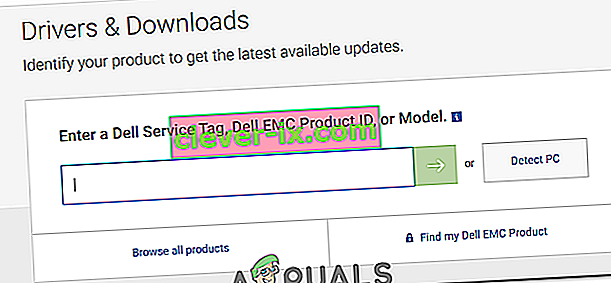BIOS è l'acronimo di Basic Input Output System. È un insieme di codice che risiede su un chip sulla scheda madre del sistema. Quando un computer si avvia, cerca il BIOS nel chip per istruzioni su dove trovare il sistema operativo e, tra le molte altre cose, il BIOS facilita ulteriormente la comunicazione tra il sistema operativo e l'hardware.
Come i driver e il software, anche gli aggiornamenti per il BIOS vengono rilasciati occasionalmente, ma dovresti avere un ottimo motivo per aggiornare il tuo BIOS, chiamato anche flashing del BIOS. A meno che tu non abbia un problema specifico come la compatibilità durante l'installazione di nuovo hardware che è risolvibile tramite l'aggiornamento del BIOS, solo allora dovresti aggiornare il tuo BIOS.
Soluzione 1: tramite il sistema operativo Windows
Per aggiornare il BIOS sul computer / laptop Dell, sarà prima necessario verificare quale versione del BIOS è attualmente in esecuzione sul sistema.
Tenere premuto il Tasto Windows + R . Nella finestra di esecuzione, digita msinfo32 e premi Invio . Si aprirà la finestra Informazioni di sistema . Nella finestra, assicurati che Riepilogo sistema sia selezionato nel riquadro di sinistra. Nel riquadro destro più grande, individuare Versione / Data BIOS . Il valore contro di esso sarà la versione del BIOS. Annotatelo.

Ora vai su www.dell.com/support/drivers. Inserisci il tuo numero di servizio o il codice di servizio espresso nella casella di testo richiesto di solito scritto sulla parte superiore o inferiore del desktop o portatile, in caso contrario, premere il Tasto Windows + R . Nella finestra di dialogo Esegui, digita cmd e premi Invio . Nella finestra nera , digita il seguente comando:
Il bios wmic ottiene il numero di serie
Premi Invio per eseguire il comando. Annotare i caratteri sotto "Numero di serie" che è il codice di servizio .

Inseriscilo nella casella di testo del codice di matricola o del codice del servizio espresso nella pagina web e fai clic su Invia . Dopo aver inviato il codice di matricola, il modello del sistema dovrebbe essere visualizzato sulla pagina Web, in Assistenza prodotto .

Assicurati che "Driver e download" sia selezionato a sinistra. Scorri verso il basso, sotto "Ottimizza il tuo sistema con driver e aggiornamenti" e fai clic su "Find it Myself" . Assicurati che il sistema operativo Windows corretto sia elencato accanto a Visualizza tutti gli aggiornamenti disponibili. In caso contrario, fare clic su Cambia sistema operativo per selezionare il sistema operativo Microsoft Windows corretto attualmente installato sul computer. Sotto “Restringere i risultati:” cliccare sul BIOS nel menu a discesa per inserire un controllo su di esso. Fare clic su BIOS disponibile per il download nei risultati della ricerca per espandere i dettagli. Se la versione e la data del BIOS sono più recenti di quella attualmente installata, fare clic su Scarica file per scaricarlo. In caso contrario, hai già l'ultima versione del BIOS. Salva e chiudi tutte le applicazioni in esecuzione e apri il file scaricato.

Fare clic su Sì nel messaggio di avviso Controllo account utente . Segui attentamente le istruzioni sullo schermo. Fare clic su Sì e OK per i messaggi di conferma e avviso che possono variare in base al modello di sistema. Non spegnere in nessun caso il computer o il laptop durante il processo di aggiornamento. Nel caso di un laptop, assicurati che la batteria sia presente nel laptop e che l' adattatore CA sia collegato ad esso per tutto il tempo .
Soluzione 2: tramite un'unità flash avviabile
Se non riesci ad accedere a un sistema e devi comunque aggiornare il suo BIOS, dovrai farlo avviando dall'unità Flash. Assicurati di selezionare USB nell'ordine di avvio corretto per procedere. Per conoscere la versione corrente del BIOS installata, accendere il sistema di destinazione e continuare a premere F2 finché non viene visualizzata la configurazione del BIOS. La versione del BIOS verrà fornita accanto a BIOS Revision.
- Per verificare se è disponibile una versione del BIOS aggiornata, andare su www.dell.com/support/drivers da qualsiasi sistema a cui si ha accesso.
- Immettere il codice di matricola o il codice di servizio espresso nella casella di testo richiesta solitamente scritta nella parte superiore o inferiore del desktop o laptop di destinazione di cui si desidera aggiornare il BIOS.
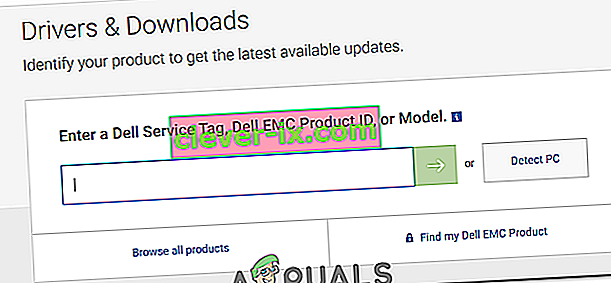
- In caso contrario, scorri verso il basso e fai clic su "Visualizza prodotti" in "Cerca un prodotto". E seleziona il modello del tuo desktop o laptop di conseguenza.
- Utilizzare il metodo sopra indicato nella Soluzione 1 per verificare se è disponibile una versione più recente del BIOS. In caso affermativo, fare clic su Scarica file per scaricarlo. In caso contrario, hai già l'ultima versione del BIOS. Collega l'unità flash che intendi rendere avviabile con il tuo sistema. Tieni premuto il tasto Windows + E per aprire Windows Explorer. Eseguire il backup dei dati, se presenti, dall'unità Flash.
- Scarica Rufus da questo link. Lo useremo per rendere avviabile l'unità Flash. Apri il file scaricato.
- Seleziona la tua unità flash in Dispositivo . Selezionare FAT32 nel menu a discesa sotto File system e selezionare FreeDOS accanto a "Crea un disco di avvio utilizzando" . Fare clic su Start.
- Fare clic su Chiudi quando il processo è completo. Copiare il file BIOS aggiornato sull'unità Flash e solo quel file . Annotare il nome esatto del file.
- Collegare l'unità Flash al sistema di destinazione di cui si desidera aggiornare il BIOS. Accendilo. Continua a toccare F12 finché non viene visualizzato il menu di avvio .
- Evidenzia la tua unità flash / USB dal menu di avvio . Premi Invio .
- Apparirà una finestra del prompt dei comandi. Digita C: e premi Invio .
- Digita dir per elencare i file sull'unità flash.
- Ora digita il nome esatto del file di aggiornamento del BIOS, ad esempio E5440A13.exe e premi Invio .
- Segui le istruzioni sullo schermo. Non spegnere in nessun caso il computer o il laptop durante il processo di aggiornamento. Nel caso di un laptop, assicurati che la batteria sia presente nel laptop e che l' adattatore CA sia collegato ad esso per tutto il tempo .